

بقلم Adela D. Louie, ، آخر تحديث: May 12, 2022
يعد تحرير الفيديو طريقة رائعة للأشخاص لتحسين مقاطع الفيديو الخاصة بهم لجعلها أكثر جاذبية. وإذا كنت تعمل في مجال تحرير الفيديو ، فهذه ميزة بالنسبة لك ، ويمكنك تحقيق ربح إضافي باستخدام فيديو عالي الجودة. قبل أن تعرف كيفية تحرير فيديو MP4، يجب أن تقوم باختيار جيد في تطبيق محرر الأفلام.
إذا كنت توافق على ما ذكرناه أعلاه ، فهذا المنشور يناسبك. لأننا سنشير أدناه إلى بعض الأدوات المجانية التي يمكنك استخدامها لإنشاء ملف بسرعةوقت محرري الأفلام.
الجزء # 1: محرر أفلام QuickTime الموصى به لنظامي التشغيل Windows و Macالجزء # 2: QuickTime Movie Editors لنظام التشغيل Mac فقطالجزء # 3: برنامج QuickTime Movie Editors لنظام التشغيل Windows فقطالجزء # 4: تحويل الفيديو الخاص بك بعد استخدام QuickTime Movie Editorsالجزء # 5: الخاتمة
إذا كنت تستخدم جهاز كمبيوتر يعمل بنظام التشغيل Mac أو Windows ، فهذه هي الأدوات التي نوصي باستخدامها.
مشغل الكويك تايم هي أداة أو تطبيق مدمج بالفعل على جهاز Mac الخاص بك ولكن يمكن أيضًا تنزيله على جهاز كمبيوتر يعمل بنظام Windows. ويمكنك استخدام هذا لتعديل مقاطع الفيديو الخاصة بك إذا كان ما تحتاجه هو أداة أساسية لتحرير مقاطع الفيديو الخاصة بك. يأتي مزودًا بميزة يمكنك من خلالها تحرير مقاطع الفيديو الخاصة بك مثل التدوير ودمج مقطعي فيديو والتشذيب والمزيد. وعندما تقوم بقص مقاطع الفيديو الخاصة بك باستخدام هذه الأداة ، يمكنك بسهولة إزالة الجزء الذي لا يعجبك.

تُعرف هذه الأداة بأداة تحرير QuickTime مفتوحة المصدر لمقاطع الفيديو أو الأفلام. يمكنه دعم تحرير تنسيقات مختلفة مثل AVI و MJPEG و MOV و MPEG-1 و MPEG-4 و MPEG-3 و MPEG-2 و 3GP. تُعرف هذه الأداة أيضًا بسبب الميزات السهلة التي تأتي معها والتي ستتيح لك استخدامها بشكل أسرع.

تُستخدم هذه الأداة لتحرير مقاطع الفيديو وكذلك الصوتيات. إنه يأتي بمستوى احترافي من تحرير مقاطع الفيديو الخاصة بك والذي يمكن أن يجعل الإخراج رائعًا وجذابًا للعين. يمكن أن تعمل أيضًا على 3D في الوقت الحقيقي وحتى مع الرسوم المتحركة Flas.

إذا كنت تستخدم جهاز كمبيوتر Mac فقط ، فهذه هي الأدوات التي يجب أن تستخدمها.
يوفر موفي يمكن أن تدعم الأداة العديد من التنسيقات مثل 3GP و MPEG و MP4 والمزيد. يمكنك أيضًا الاستفادة من هذه الأداة لتغيير حجم فيلم QuickTime وتدويره ، وكذلك اقتصاصه. كما يوفر لك العديد من القوالب التي يمكن أن تجعلك مقاطع فيديو ممتعة بسهولة. وبمجرد اكتمال التحرير ، يمكنك تحميل الفيديو الخاص بك على حسابات الوسائط الاجتماعية الخاصة بك مثل YouTube و Facebook و CNN iReport و Vimeo.
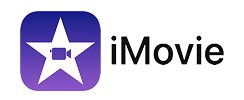
يُعرف هذا بأنه أحد أشهر صانعي الأفلام والذي يمكن أن يسمح لك باستخدامه عبر الإنترنت. يمكنك الحصول عليها مجانًا واستخدامها كأحد محرري أفلام Quicktime في السوق. يمكنك إنشاء عروض الشرائح والصور والأصوات والنصوص الخاصة بك في جهاز واحد. وسيكون إخراج الفيديو الذي تقوم بإنشائه باستخدام هذه الأداة بجودة DV عالية. يمكنك أيضًا الاستفادة من تأثيرات الفيديو المختلفة التي تأتي مع هذه الأداة.

وإذا كنت من مستخدمي أجهزة الكمبيوتر التي تعمل بنظام Windows ، فهذه هي الأدوات التي يجب أن تفكر في استخدامها.
هذه واحدة من أقدم الأدوات الموجودة لتحرير مقاطع الفيديو حيث تم تطويرها لفترة أطول من الأدوات الأخرى التي ذكرناها. يمكنك الاستفادة منه للتدوير ، وتغيير الحجم ، والاقتصاص ، والتكبير ، وإدراج العنوان ، وكذلك إدراج الانتقالات إذا لزم الأمر وإضافة بعض التأثيرات أيضًا. يمكن أيضًا استخدام هذه الأداة لمزج الصوت مع مقاطع الفيديو لإنشاء ملف ريمكس خاص بك. وأيضًا ، يدعم أنواعًا مختلفة من التنسيقات مثل WMV و MOV و MP4 و M4V وغير ذلك الكثير.

تُعرف هذه الأداة بأنها محرر أفلام QuickTime مجاني ويمكن أن تجعل الفيديو الخاص بك يتم بشكل احترافي. يمكنه دعم التنسيقات المختلفة أيضًا. ويمكنك أيضًا إضافة بعض ميزات التحرير الأخرى مثل المؤثرات الصوتية والمرشحات وأدوات الرسم وغير ذلك الكثير. ومع ذلك ، لا ينصح بهذه الأداة بشدة للمبتدئين لأن الواجهة معقدة بعض الشيء.

الآن بعد أن أصبحت قادرًا على معرفة الاختلاف محرري فيلم كويك تايم، فقد تكون هناك حالات تحتاج فيها إلى تحويل مقاطع الفيديو المعدلة أو التساؤل كيفية تغيير حجم الفيديو الخاص بك. ومع ذلك ، فإن FoneDog Video Converter هو الأداة التي يجب أن تستخدمها حيث يوصى بها بشدة من قبل جميع مستخدميها.
محول الفيديو FoneDog من المعروف أنه أداة شائعة في تحويل مقاطع الفيديو والتسجيلات الصوتية الخاصة بك أيضًا. يأتي مع عملية عالية السرعة بالإضافة إلى تحويل مقاطع الفيديو الخاصة بك ولكن في نفس الوقت ، لا يزال بإمكانه الاحتفاظ بالجودة العالية لمقاطع الفيديو الخاصة بك.
تأتي هذه الأداة أيضًا مع واجهة يمكنك استخدامها بسهولة لإنجاز مهمة التحويل. ولإثبات ذلك ، يوجد أدناه دليل حول كيفية استخدام محول الفيديو FoneDog لتحويل مقاطع الفيديو الخاصة بك.
هل تم تثبيت محول الفيديو FoneDog على جهاز كمبيوتر يعمل بنظام Mac أو Windows؟ وبمجرد أن يكون لديك على نظامك ، يمكنك الآن تشغيله لبدء استخدامه.
ثم قم بإضافة الفيديو الذي تريد تحويله إلى الواجهة الرئيسية للبرنامج. يمكنك القيام بذلك إما عن طريق سحب ملف الفيديو أو بالنقر فوق الزر "إضافة قسم" على شاشتك.
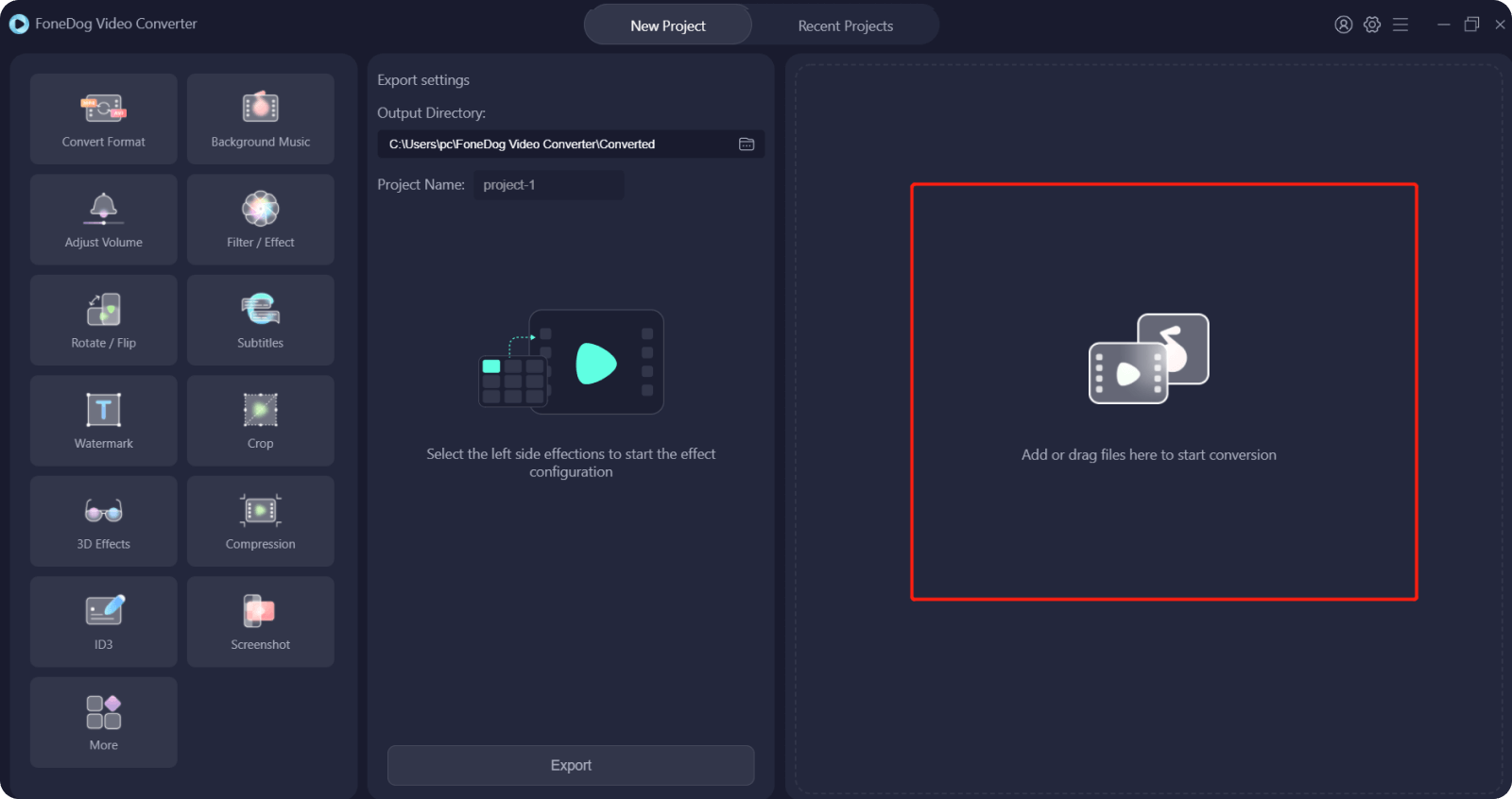
ثم حدد تنسيق الفيديو الذي تريد التحويل إليه. انقر فوق الزر "تحويل التنسيق" على شاشتك وحدد التنسيق الذي تريده. يمكنك أيضًا تحديد الموقع الذي تريد حفظ الفيديو فيه بعد عملية التحويل ثم النقر فوق الزر حفظ للتأكيد.

وبعد ذلك ، قم بتحويل مقاطع الفيديو الخاصة بك عن طريق النقر فوق الزر "تحويل" الموجود على شاشتك. وبمجرد اكتمال عملية التحويل ، يمكنك الآن عرض الفيديو المحول من مجلد المشاريع الأخيرة.
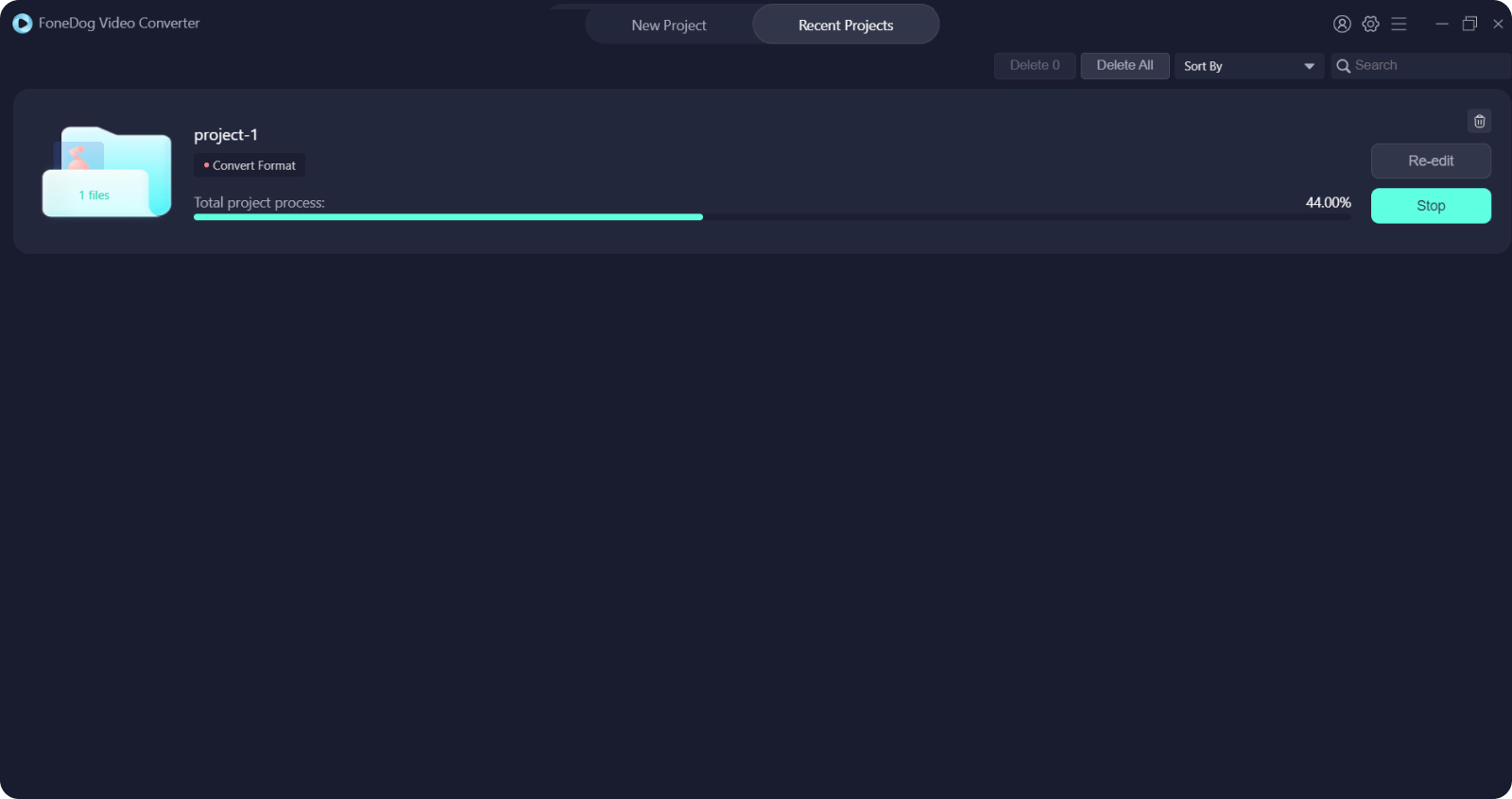
الناس اقرأ أيضادليل: كيفية تحرير فيديو MP4 في عام 2022لا يتم تنزيل فيلم iTunes؟ أصلحه الآن
كما وعدنا ، قدمنا لك أفضل الخيارات لـ محرري فيلم كويك تايم الذي تبحث عنه. وإذا كنت ترغب أيضًا في تحويلها بعد التحرير ، فتأكد من استخدام محول الفيديو FoneDog لأنه فعال وسريع وموثوق للغاية.
اترك تعليقا
تعليق
مقالات ساخنة
/
مثير للانتباهممل
/
بسيطصعبة
:شكرا لك! إليك اختياراتك
Excellent
:تقييم 4.4 / 5 (مرتكز على 107 التقييمات)